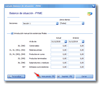El Balance de situación le permite detallar la situación económica y financiera de su empresa, informando de manera desglosada sobre la composición de la misma en su activo, pasivo y patrimonio. En el caso del Balance de situación para PYMEs, éste se adapta a las diferencias que se aplican solamente a las pequeñas y medianas empresas, especialmente en lo relativo a la valoración de activos.
ÍNDICE DE CONTENIDOS
- Acceso a Balance de situación - PYME
- Introducción de datos para la elaboración del listado
- Personalizar listado
- Imprimir - F8
- Vista Previa -F9
Desde esta pantalla podrá elaborar un balance de la situación de su empresa como el que se muestra en la siguiente imagen:
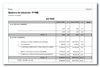
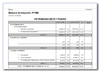
A continuación, le explicamos cómo:
Acceso a Balance de situación - PYME
Para acceder a Balance de situación - PYME, seleccione la pestaña Contabilidad (1) y a continuación, pulse el botón Balance de situación - PYME (2):

Introducción de datos para la elaboración del listado
Una vez abierta la pantalla de introducción de datos, deberá especificar lo siguiente:
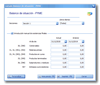
- Secciones: indique las secciones que desee incluir en el balance. Puede seleccionarlas marcándolas una a una en el menú desplegable. Seleccione (Todas) para incluir todas las secciones.
- Libros diarios: indique los libros diarios que desee incluir en el balance. Puede seleccionarlos marcándolos uno a uno en el menú desplegable. Seleccione (Todos) para incluir todos los libros diarios.
 Más información: Libros de diario.
Más información: Libros de diario.
A partir de aquí, ActivaERP ya puede generar el Balance de situación teniendo en cuenta los parámetros especificados. Sin embargo, también puede marcar la opción Introducción manual de existencias finales para añadir manualmente las existencias finales de los siguientes apartados:
- Al día de: indique el día actual y el día anterior para el cual desea que se elabore el balance de situación.
- Comerciales: indique las existencias finales comerciales: cuentas 30, (390)
- Materias primas: indique las existencias finales de las materias primas: cuentas 31, 32, (391), (392).
- Productos en curso: indique las existencias finales de los productos en curso: cuentas 33, 34, (393), (394).
- Productos terminados: indique las existencias finales de los productos terminados: cuentas 35, (395).
- Subproductos y residuos: indique las existencias finales de los subproductos y residuos: cuentas 36, (396).
- Anticipos a proveedores: indique las existencias finales de los anticipos a proveedores: cuentas 407.
En el recuadro rojo de la siguiente imagen ActivaERP le recuerda las cuentas correspondientes a los datos a introducir:
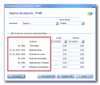
Personalizar listado
El botón Personalizar le permite acceder a la pantalla de Personalización del listado desde la cual podrá modificar los siguientes campos:
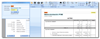
- Nombre empresa: el nombre de la empresa que aparecerá en el listado.
- Nombre listado: el nombre o título del listado.
- Fecha impresión: la fecha de impresión indicada en el listado.
Además, pulsando el botón Impresora podrá configurar las preferencias de impresión.
Imprimir - F8
Pulse el botón Imprimir o la tecla F8 de su teclado para imprimir el documento.
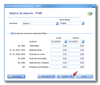
Vista Previa -F9
Pulse el botón Vista previa o la tecla F9 de su teclado para acceder a las Opciones de Vista Previa.